[갤럭시] 모바일 핫스팟 설정 및 사용 방법
- 마사장이야기
- 2022. 4. 14.
반응형

모바일 핫스팟은 일시적으로 자신의 기기를 와이파이 공유기로 바꿔주는 기능입니다. 와이파이가 없는 곳에서 노트북이나 공기기가 인터넷에 접속할 수 있도록 도와주는 유용한 기능입니다. 물론 공유된 기기의 사용 시간에 따라 기기의 데이터가 소모됩니다.
오늘은 갤럭시 스마트폰에서 모바일 핫스팟 기능을 설정하고 사용하는 방법에 대해 간단하게 정리해보겠습니다.
모바일 핫스팟 설정 방법
STEP 1. 설정-연결-모바일 핫스팟 및 테더링 선택
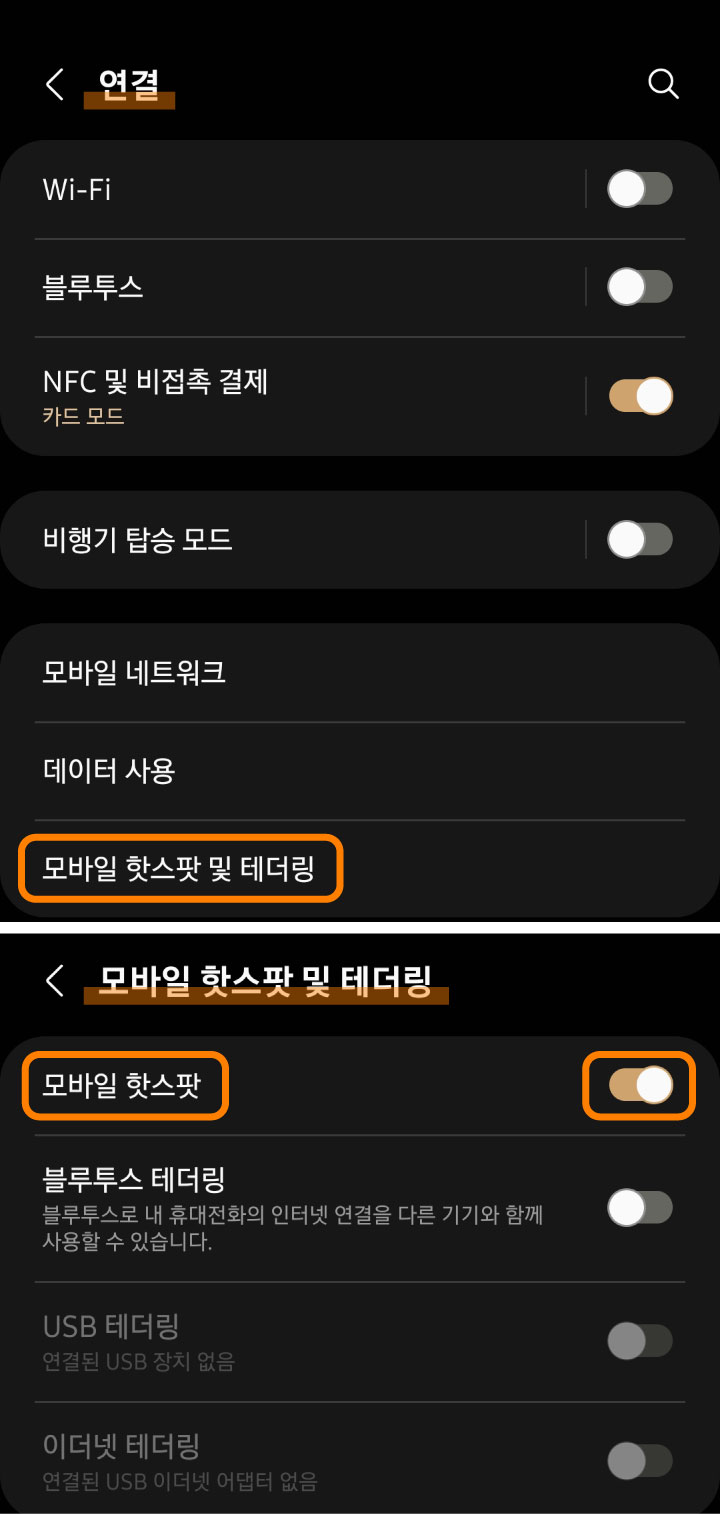
우측 스위치를 켜면 해당 기능이 활성화됩니다. 좌측 모바일 핫스팟 글자를 누르면 상세 메뉴로 이동합니다.
STEP 2. 설정 변경-저장
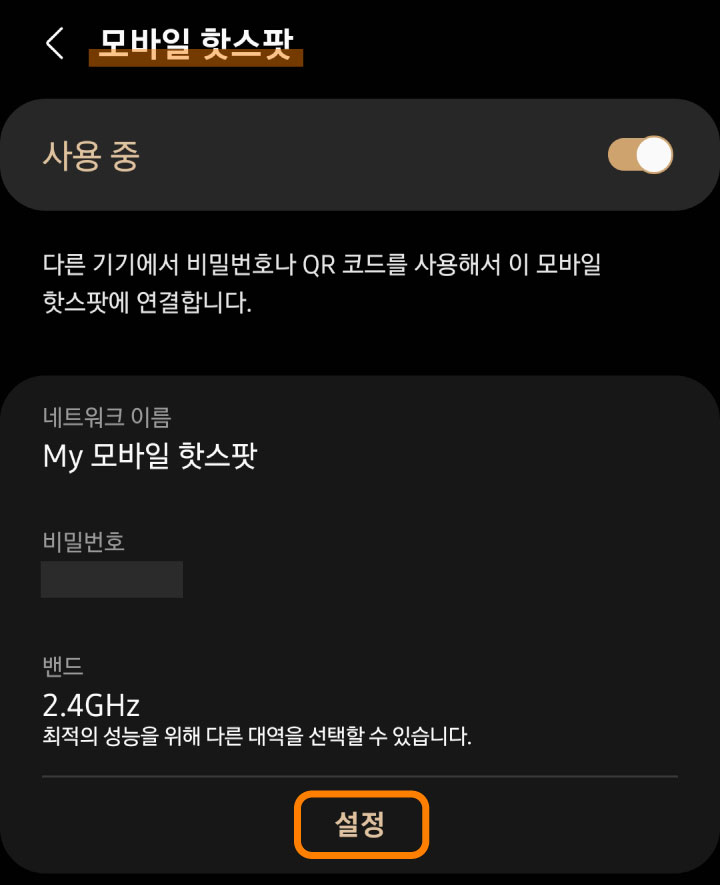
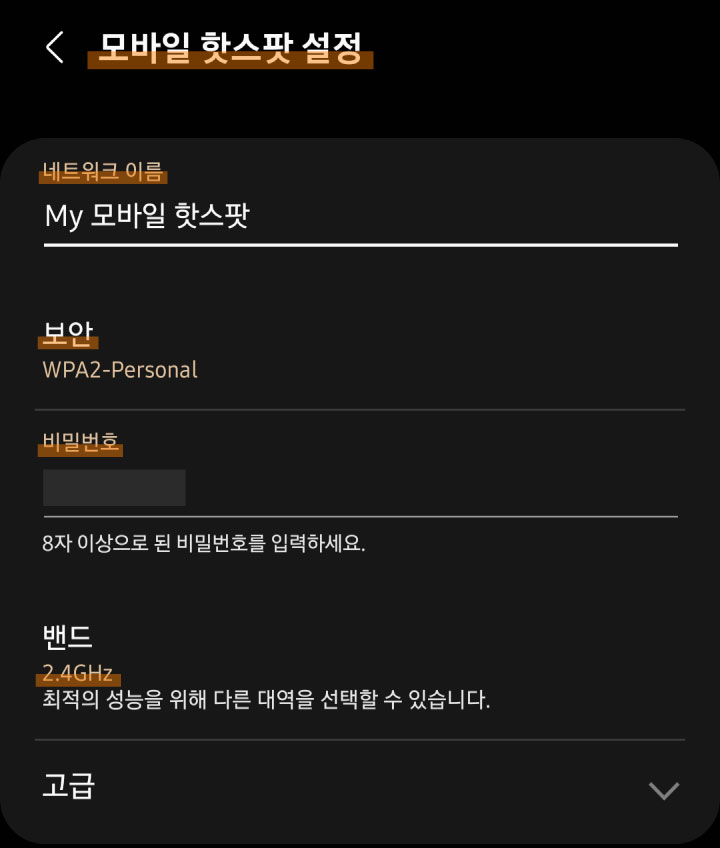
설정 메뉴에서 네트워크 이름과 보안, 비밀번호, 대역 등을 변경할 수 있습니다. 내용 변경 후 아래 설정 저장 버튼을 눌러주세요.
<보안>
WPA2 : 비밀번호 입력
WPA3 : EAP 방식, 2단계 인증 방식, CA 인증서, 익명 ID, 비밀번호 입력
<대역>
2.4GHz : 속도 느림, 범위 넓음, 연결 안정
5GHz : 속도 빠름, 범위 좁음, 연결 불안정
사용 방법
1. 비밀 번호로 연결
- 위의 방법으로 모바일 핫스팟(A) 설정 켜기
- 연결할 기기의 와이파이 활성화
- Wi-Fi 사용 가능한 네트워크 항목 중 A 선택
- 연결 비밀번호 입력
2. QR 코드로 연결
- 모바일 핫스팟 설정 켜기
- 메뉴 하단의 QR 코드 선택
- 연결할 기기로 QR코드 스캔
- 연결 설정창 팝업-연결 선택
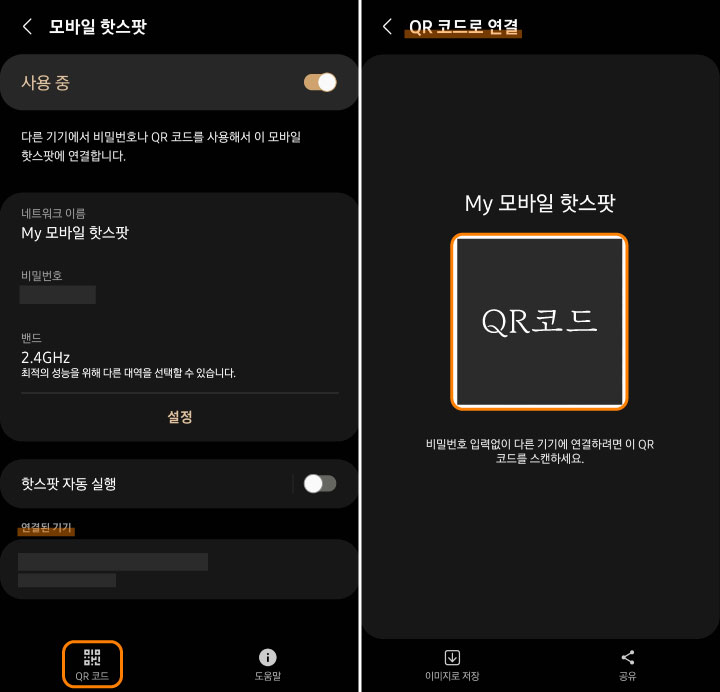
※ Wi-Fi에 연결된 상태로 모바일 핫스팟을 활성화할 경우, Wi-Fi 네트워크가 공유됩니다.
지금까지 갤럭시 스마트폰의 모바일 핫스팟 설정 및 사용 방법에 대해 정리해봤습니다. 소모되는 데이터량을 확인하면서 특별한 상황에서만 유용하게 사용하셨으면 좋겠네요. 오늘도 좋은 하루 보내세요.
즐거운 하루 보내세요
<참고하실 내용>